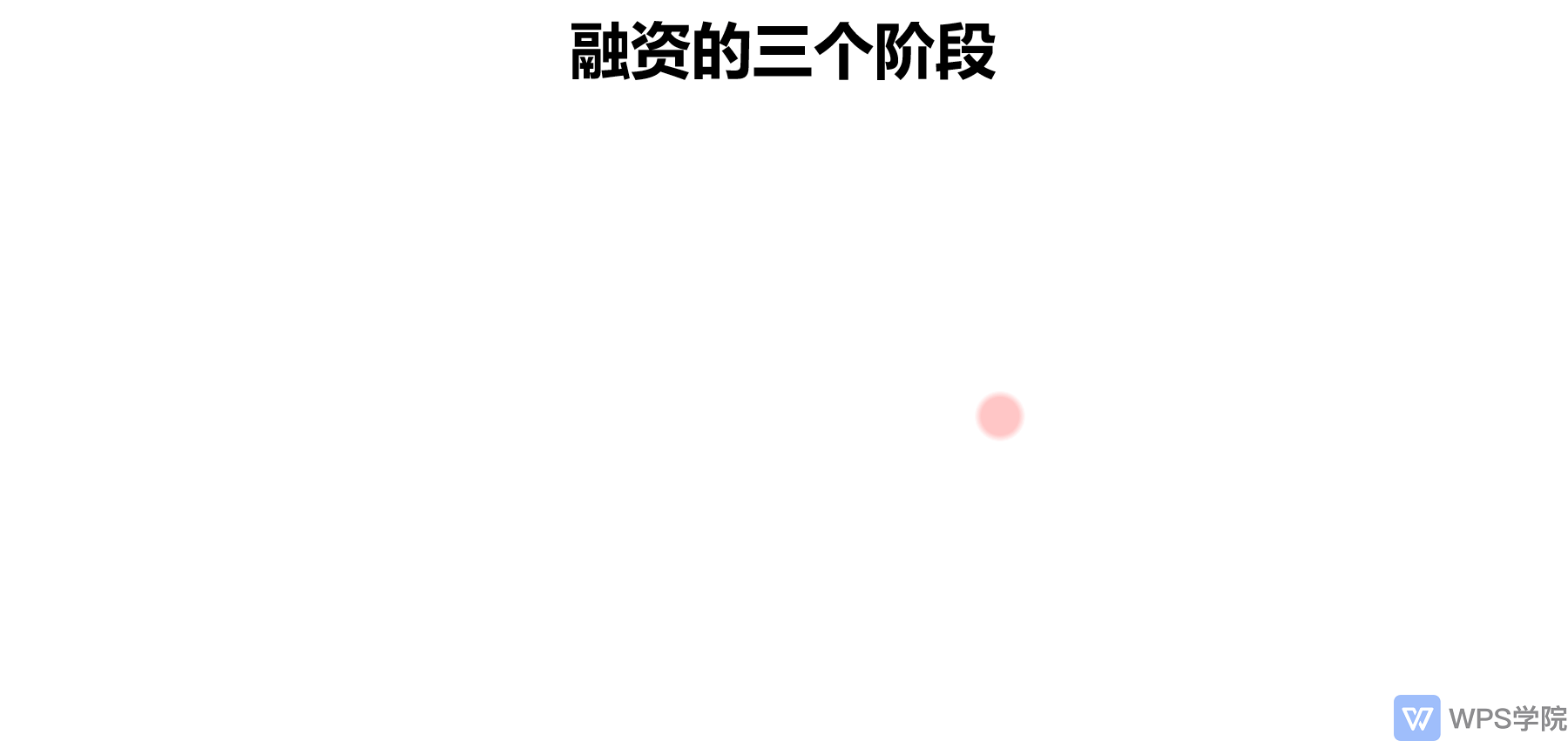# AI 智能动画
# 自定义动画
当预设的动画效果不能满足我们的需求时,可以使用 PPT 中的自定义动画功能来详细设置动画效果。
- 单击动画-自定义动画,弹出设置窗口。
选择窗格,即选择文档中需要自定义动画的幻灯片元素,单击选中图片即可。
也可直接选中图片后单击动画-自定义动画。
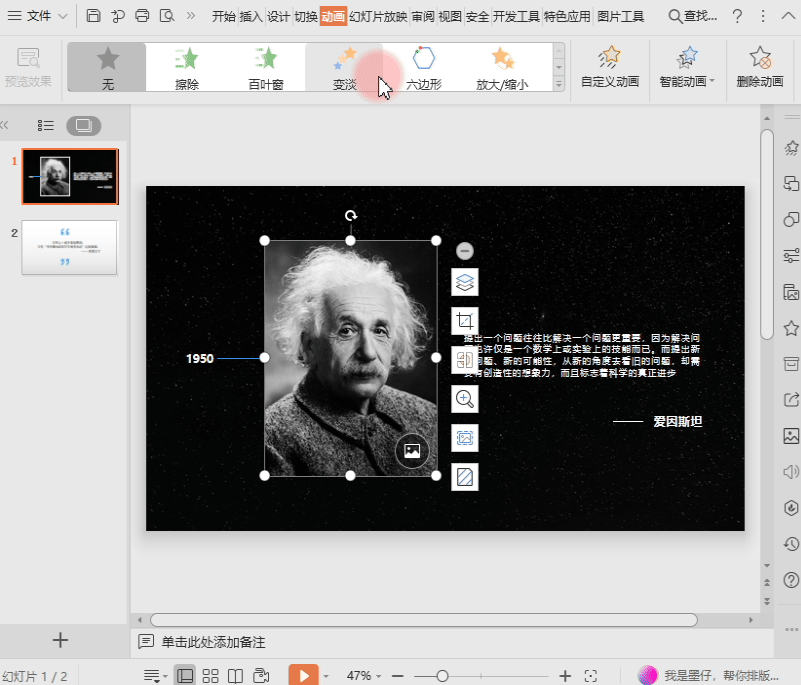
- 单击添加效果的折叠框,可以看到很多预设的效果。
选择一个效果,然后在下方的修改界面中就可以自定义修改了。
可选择修改动画开始时间,方向和速度。

- 可为一个幻灯片元素添加多个动画效果,再点击一次添加效果,选择所需动画即可。
还可在下方的动画项目栏为动画效果排序,也可以双击项目详细设置更多效果。

- 若要删除动画效果,选中效果项目,点击删除即可。

- 删除动画效果的方法还有单击选中含有动画的对象,点击动画-删除动画。
若没有选择内容,点击删除动画可删除当前幻灯片中所有内容的动画。
也可选中多张 PPT 内容,再点击删除动画,批量删除动画效果。

# 动态数字
在做 PPT 时,涉及数字的展示,可使用 WPS 的智能数字动画,让 PPT 更炫酷。
先来看看 WPS 制作动态数字的案例:
产品数据
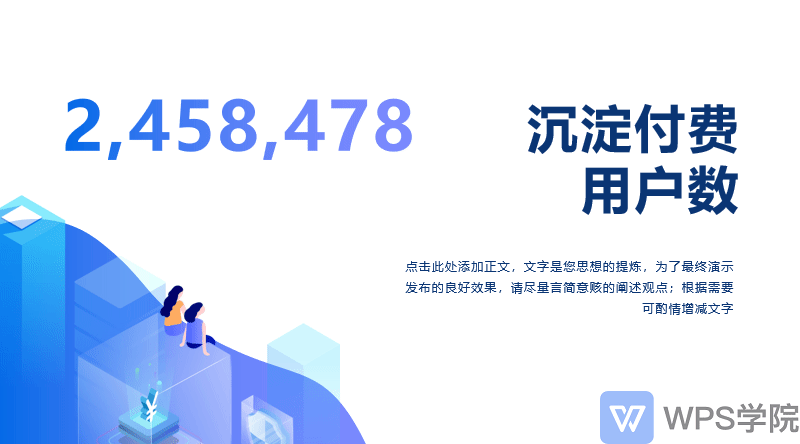
企业报告
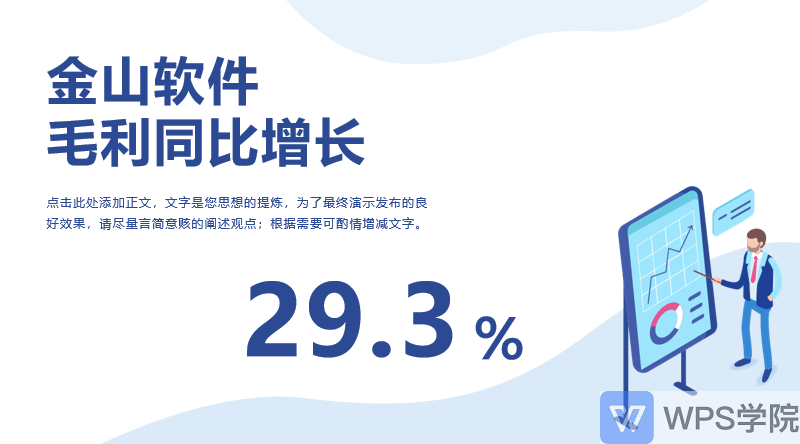
行业分析
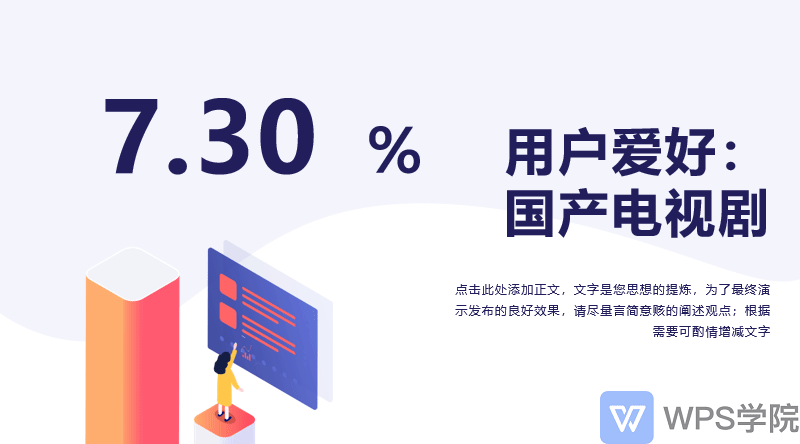
倒计时
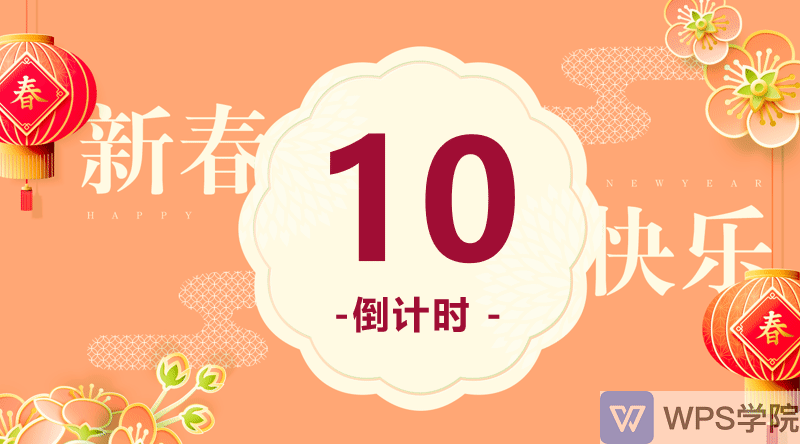
计时器
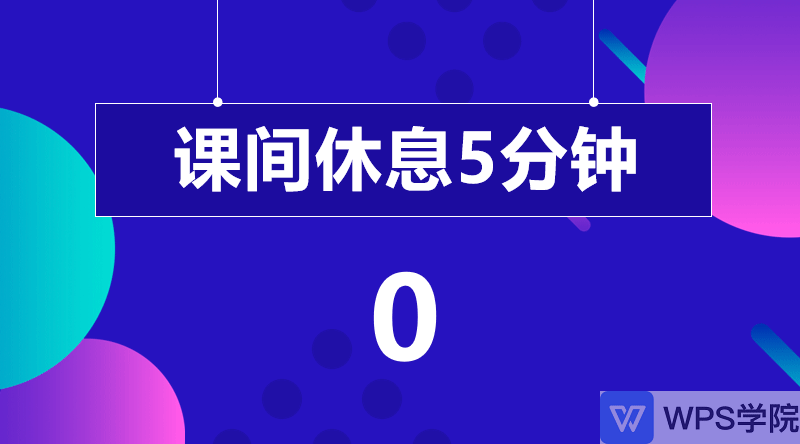
制作这些酷炫效果只需以下几个简单的步骤:
- 首先,点击幻灯片右下角的加号,选择“动画”-“数字”。
在此处可以看到这些动画分类,选择一个分类,例如“产品数据”,再选择一个模板使用即可。更改你需要的数字,动画数字的效果就制作完成了。

# AI 智能动画 一键完成动画
传统的 PPT 动画制作,需要理解各种动画关系并逐个添加。
现在使用 WPS 的黑科技 -- 智能动画,一键就能为所有图形元素智能添加动画。
下面一起来体验 PPT 动画的新玩法。
- 选中 PPT 中的元素,点击“动画”-“智能动画”。
WPS 会自动识别 PPT 内的图形元素,推荐动画效果,让你一键完成动画制作。
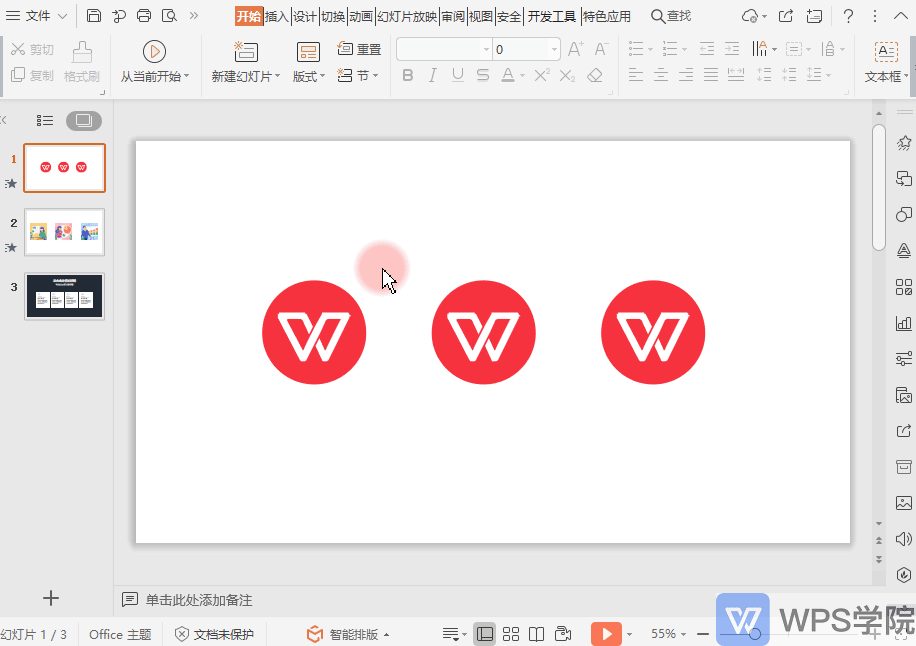
- 而当我们使用了 WPS 的智能模板,还可以智能使用动画效果。
例如我们要制作分条列举的内容,点击幻灯片右下角加号,“正文”-“纯文本”-“分条列举”,选择一个智能模板使用后,可灵活设置动画效果。

例如逐项强调内容,让表达更直观。
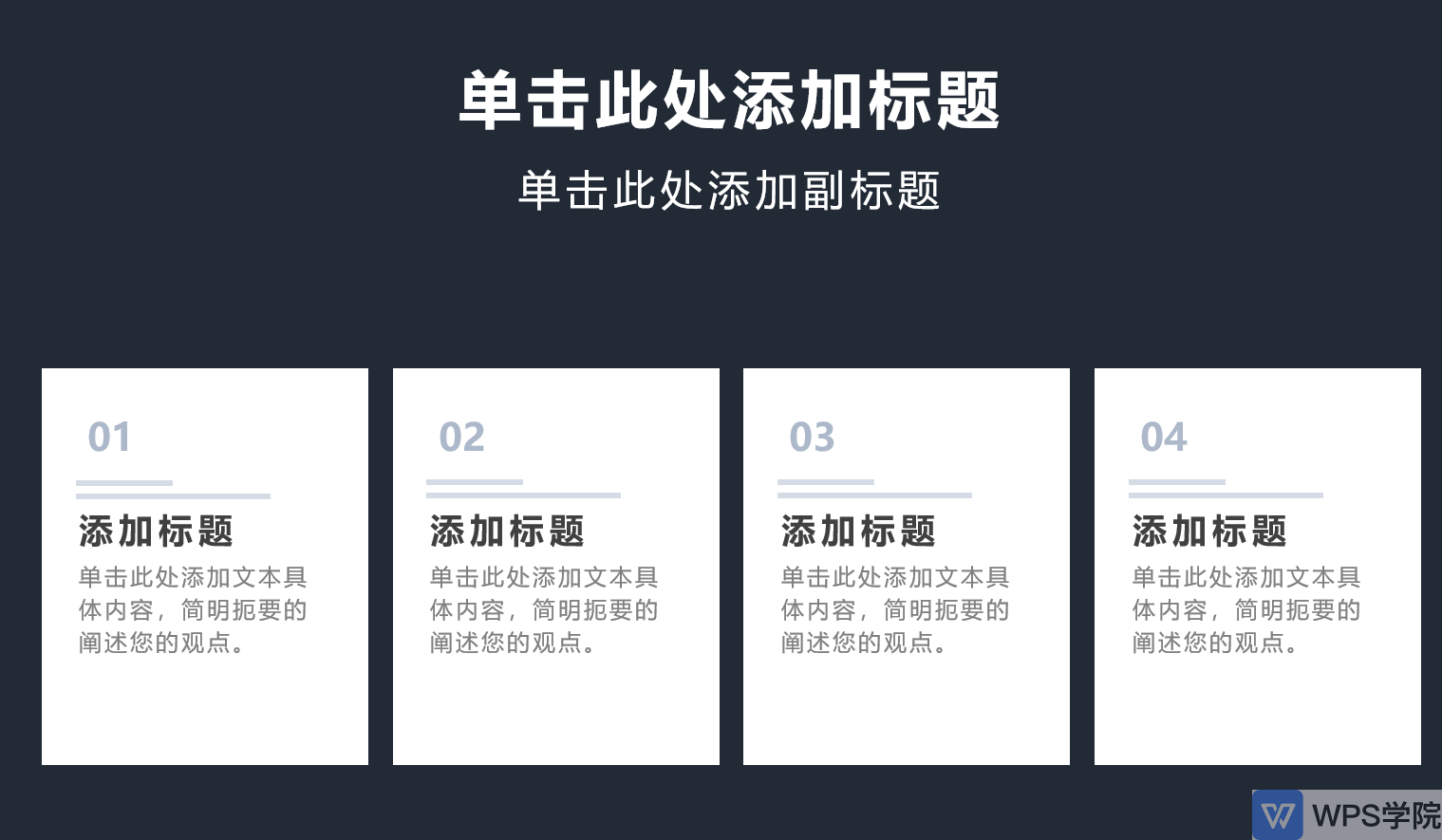
触发式动画,非常酷炫。
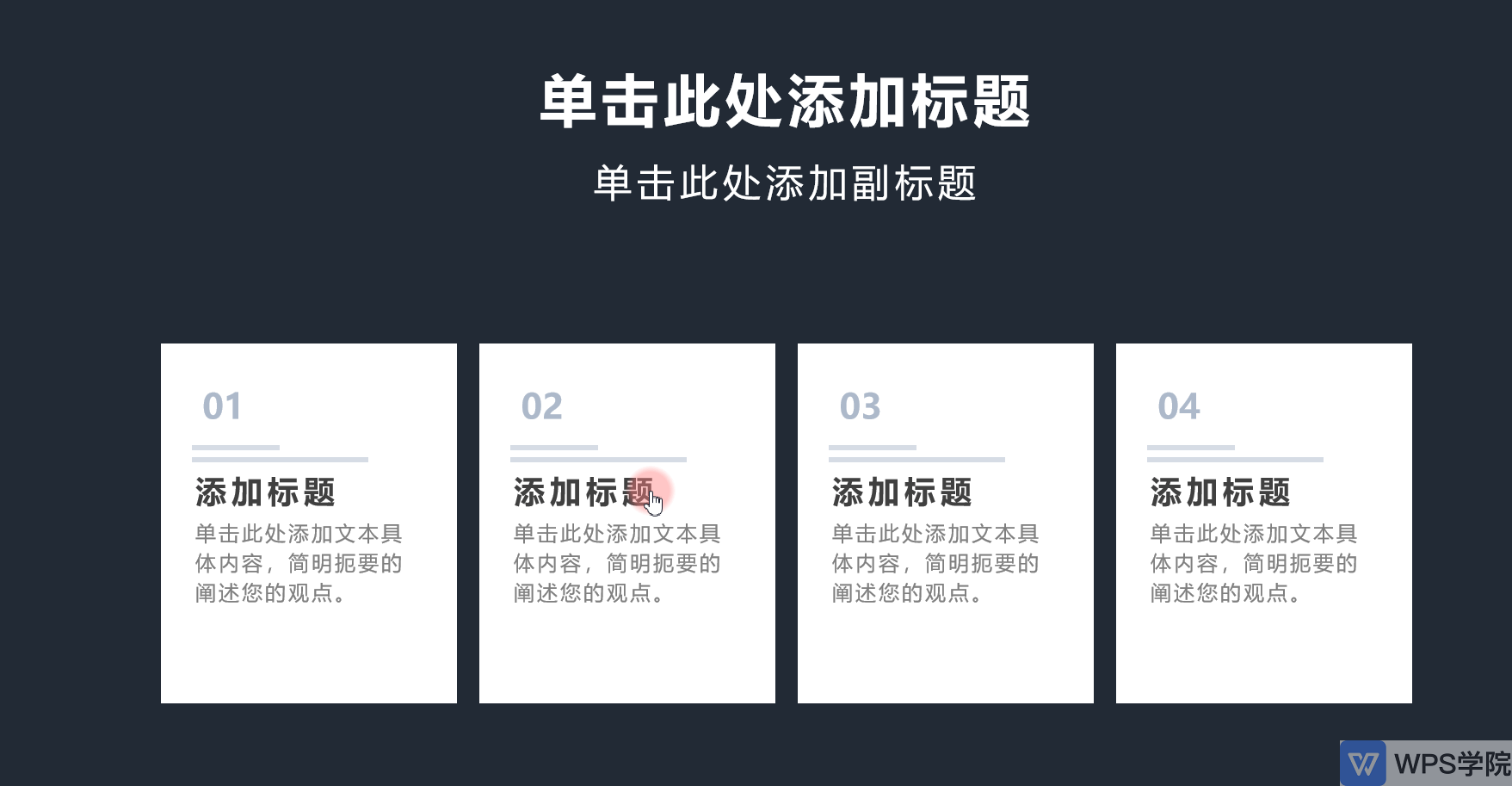
- WPS 还支持添加图片轮播动画,选中图片后,在“智能动画”添加即可。

效果如下:
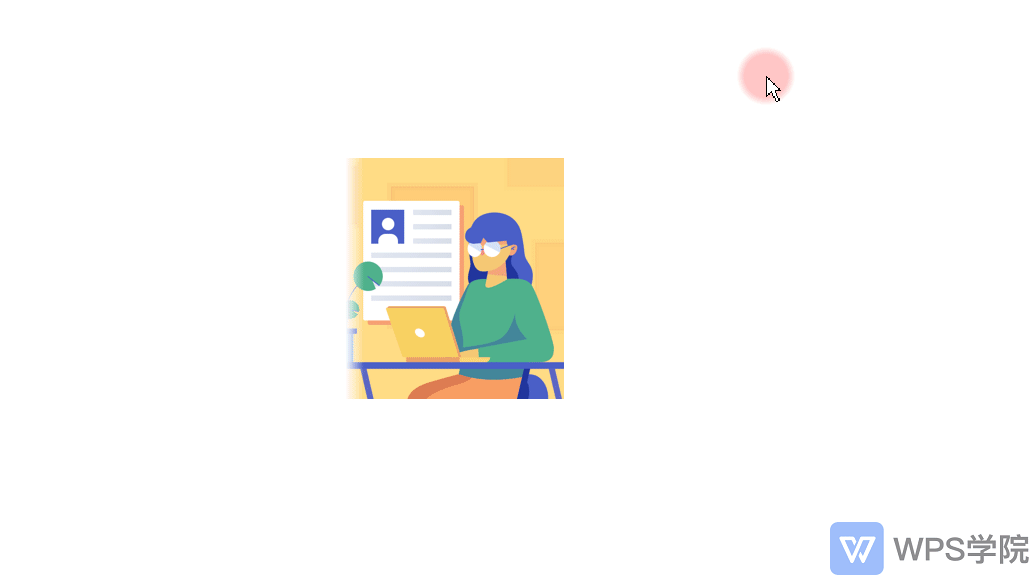
在“其他轮播”有多种轮播样式可选。

使用 WPS,开启动画新体验。
# 动画添加的原则
在 PPT 添加动画时,掌握好几个 PPT 动画原则,添加动画非常简单。
重复原则
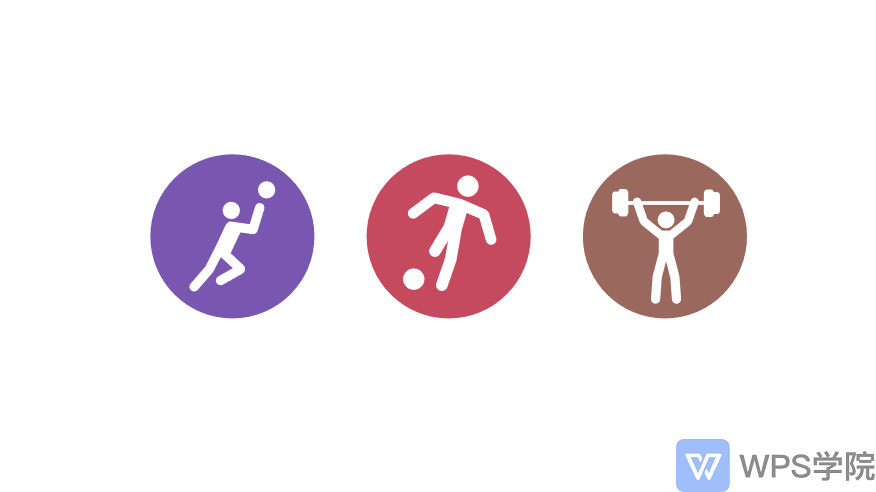
需注意在一个页面内,动画效果不应太多,一般不要超过两个。
过多不同的动画效果,不仅会让页面杂乱,还会影响观众的注意力。
强调原则
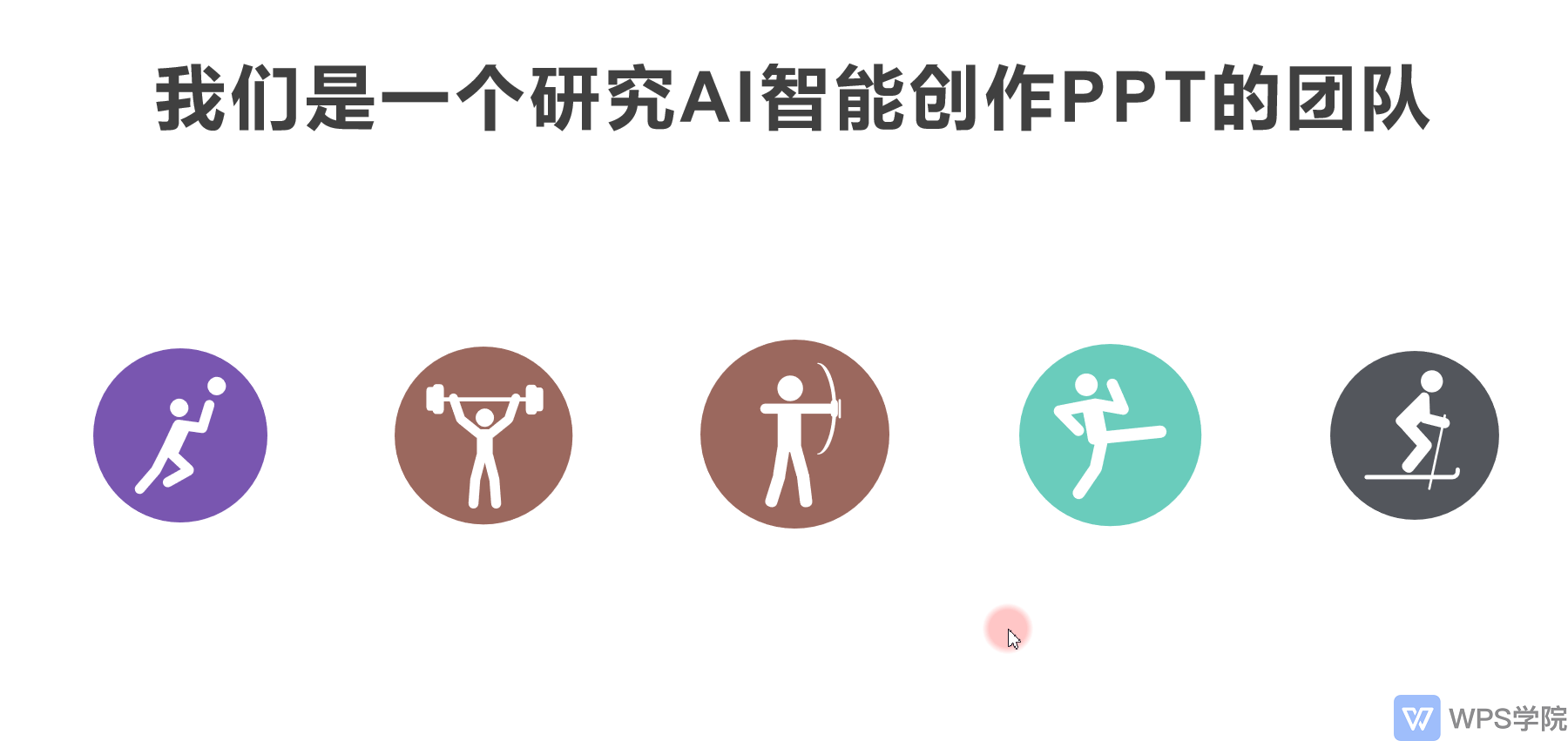
如果一页 PPT 内容较多,要突出强调某一点。
可以单独对这个元素添加动画,其他页面保持静止,达到强调的效果。
顺序原则
在添加动画时,让内容根据逻辑顺序出现,观感更为舒适。
并列关系同时出现。
层级关系可按照从左到右的顺序出现。
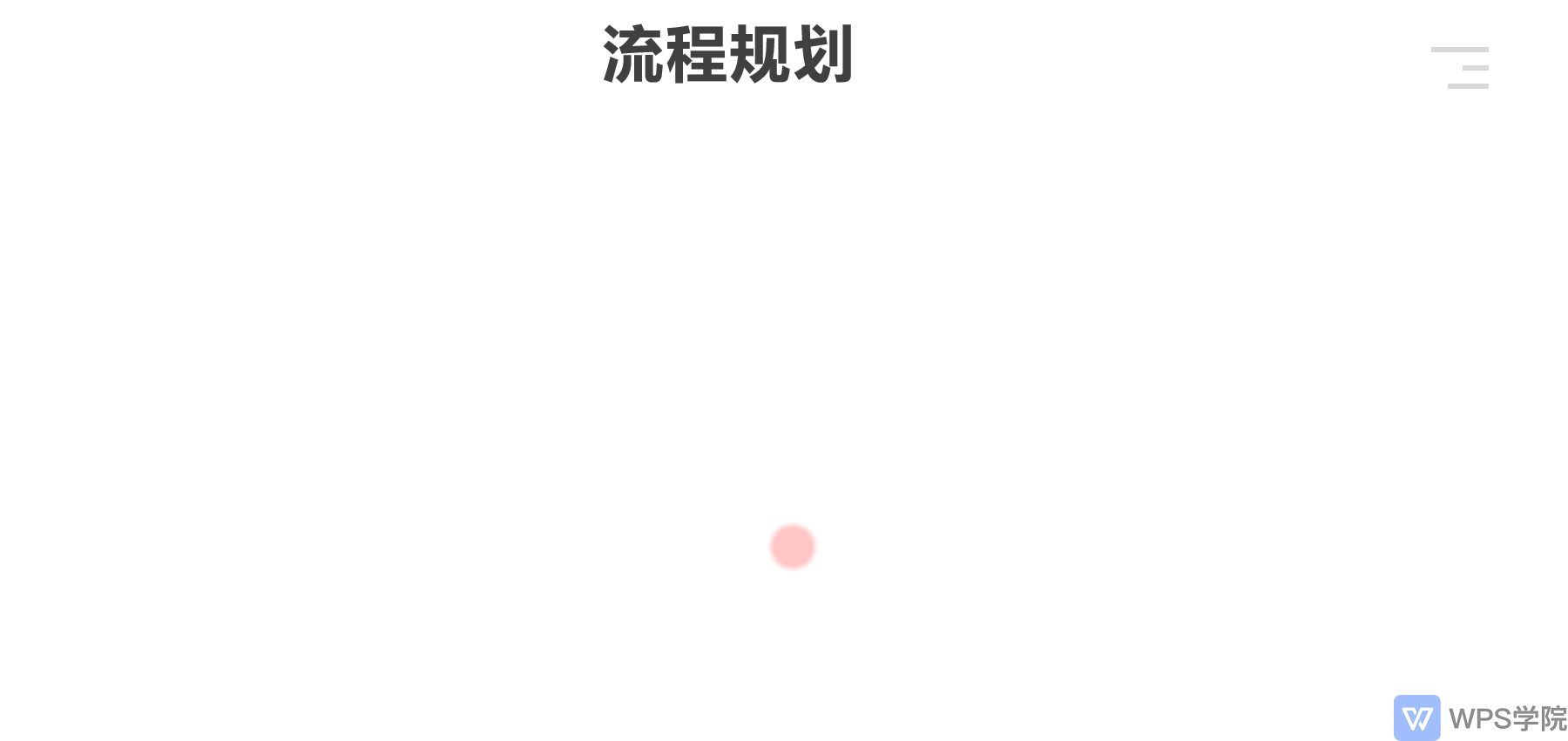
或从下到上的顺序出现。